Konfigurácia panelu Express v prehliadači Mozilla Firefox
Ďalšia aktualizácia programu Mozilla Firefox priniesla významné zmeny v rozhraní a pridala špeciálne tlačidlo ponuky, ktoré skrýva hlavné časti prehliadača. Dnes budeme hovoriť o tom, ako môže byť tento panel nakonfigurovaný.
Panel Express - špeciálne menu Mozilla Firefox, v ktorom môže používateľ rýchlo prejsť do požadovanej sekcie prehliadača. Štandardne tento panel umožňuje rýchlo prejsť na nastavenia prehliadača, otvoriť históriu, spustiť prehliadač na celú obrazovku a oveľa viac. V závislosti od požiadaviek používateľa možno zbytočné tlačidlá z tohto expresného panelu odstrániť pridaním nových.
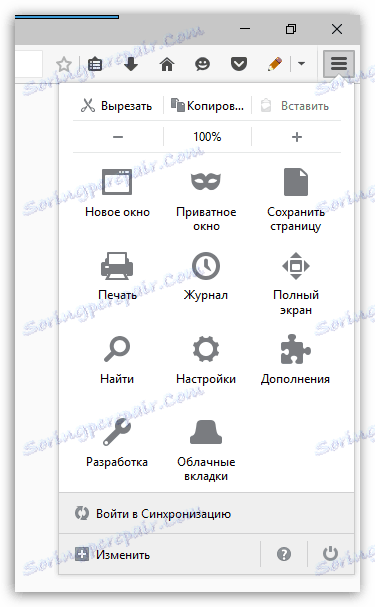
Ako nakonfigurovať expresný panel v Mozille Firefoxu?
1. Otvorte expresný panel kliknutím na tlačidlo ponuky prehliadača. V spodnej časti okna kliknite na tlačidlo Upraviť .
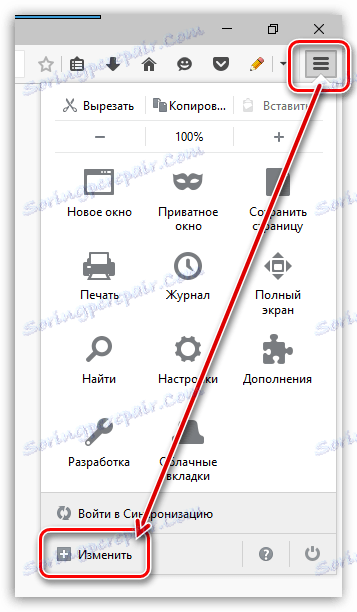
2. Okno bude rozdelené na dve časti: v ľavej oblasti sú tlačidlá, ktoré sa dajú pridať do expresného panelu, a vpravo, resp. Expresný panel samotný.
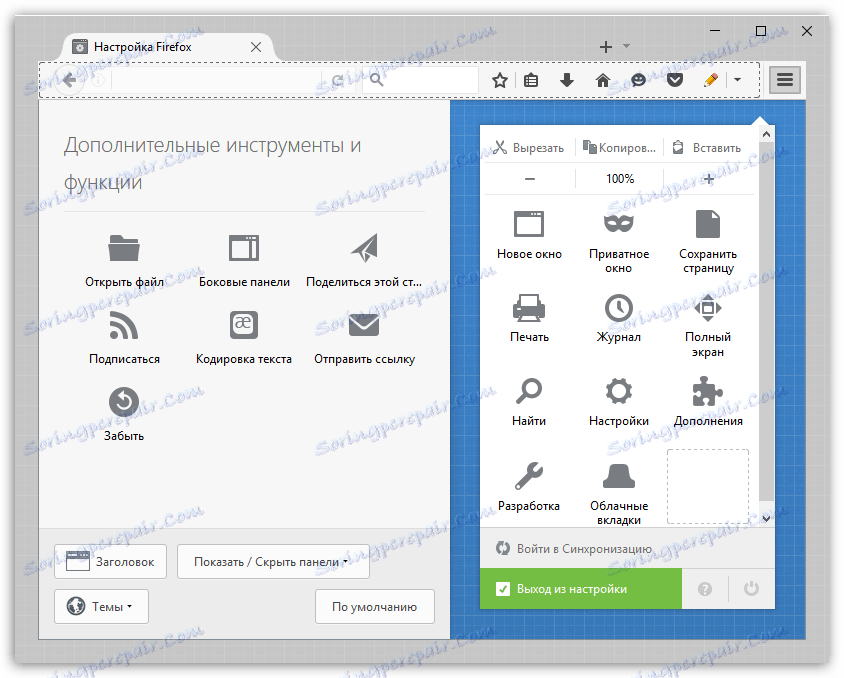
3. Ak chcete odstrániť ďalšie tlačidlá z expresného panelu, podržte myšou nepotrebné tlačidlo a potiahnite ho do ľavej oblasti okna. S presnosťou a naopak sú tlačidlá pridané do expresného panelu.
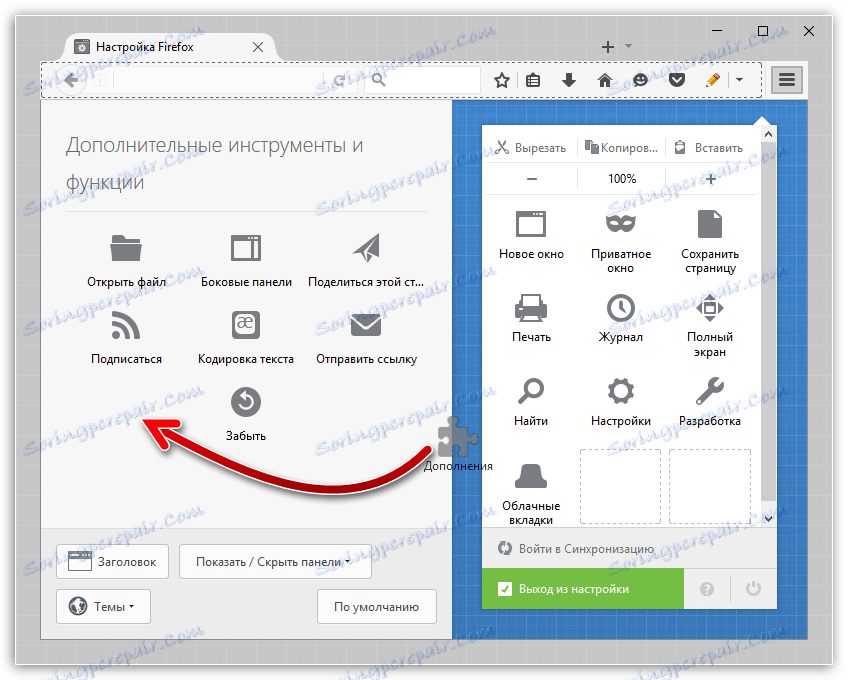
4. Nižšie je tlačidlo "Zobraziť / skryť panely" . Kliknutím naň môžete ovládať dva panely na obrazovke: panel s ponukami (zobrazuje sa v najvyššej časti prehliadača, má tlačidlá "Súbor", "Upraviť", "Nástroje" atď., Ako aj panel záložiek budú záložky prehliadača).
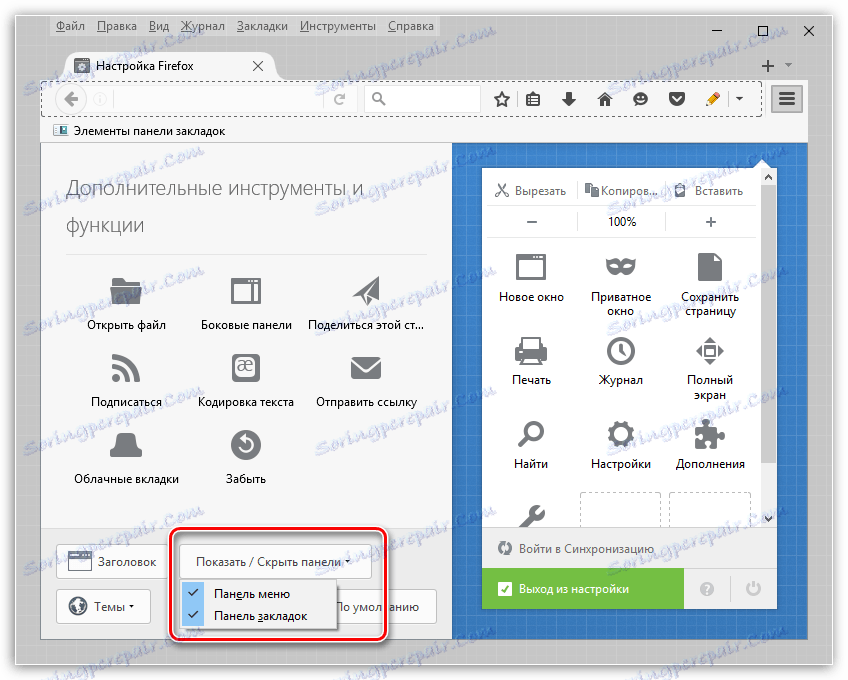
5. Ak chcete zmeny uložiť a zavrieť konfiguráciu expresného panelu, kliknite na aktuálnu kartu na ikone s krížikom. Karta nie je zatvorená, ale iba nastavenia sú zatvorené.
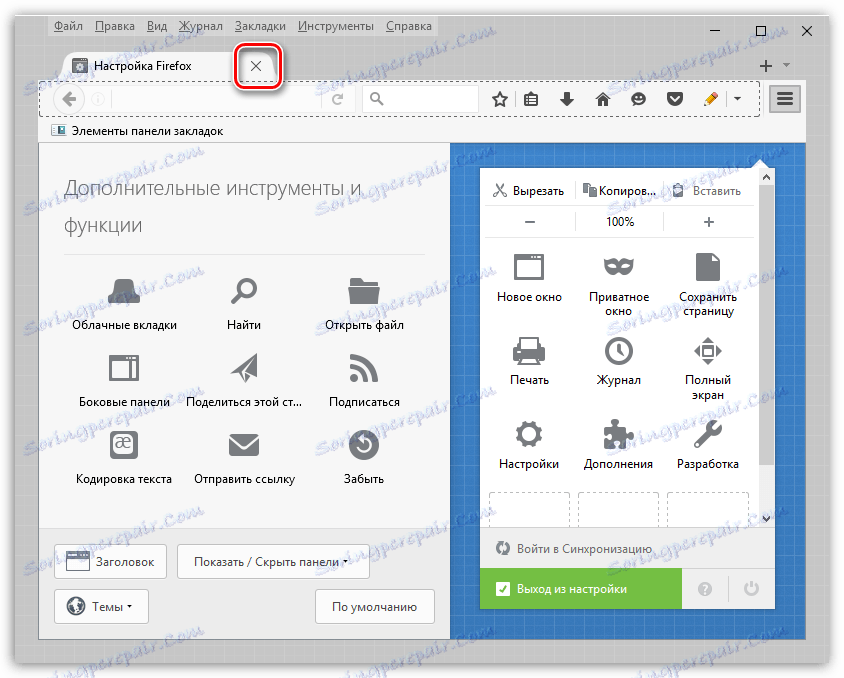
Po strávení niekoľkých minút nakonfigurovaním expresného panelu môžete plne prispôsobiť Mozilla Firefox podľa vášho vkusu, takže váš prehliadač je trochu výhodnejší.